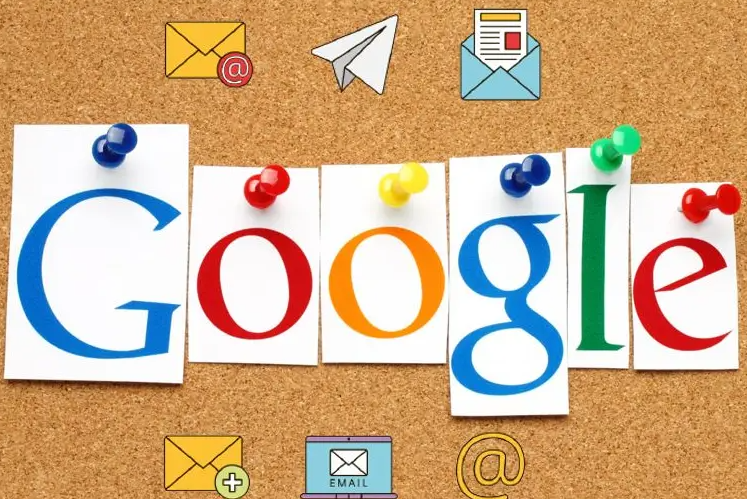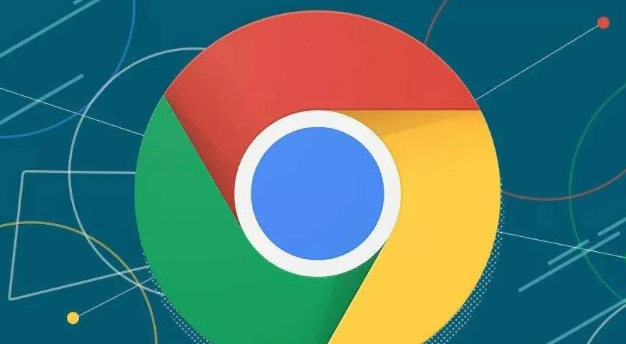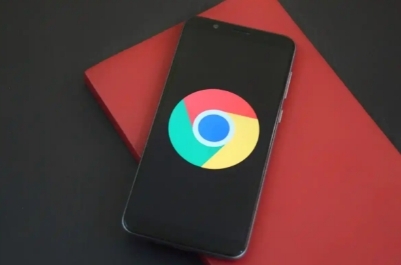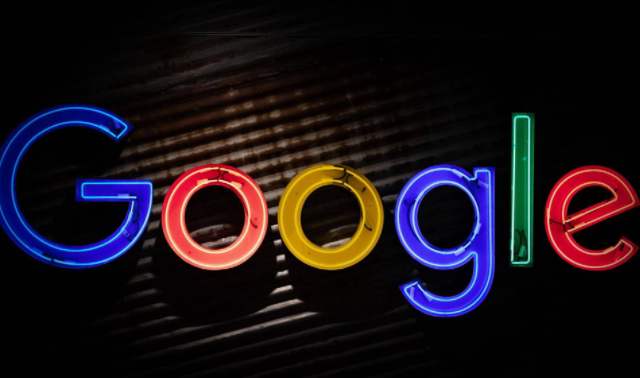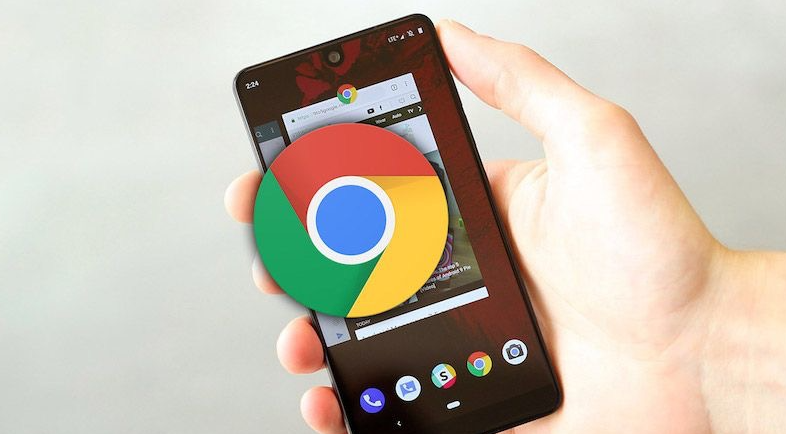详情介绍

1. 启用隐身模式:点击浏览器右上角的三个点图标,选择“新建无痕式窗口”。在隐身模式下,Chrome不会保存浏览历史、Cookie和网站数据以及表单填写信息,关闭窗口后相关数据将会被清除,这对于与他人共用设备时尤其有用,防止个人信息泄露。
2. 管理Cookies和网站数据:打开谷歌浏览器,点击右上角的三个竖点,选择“设置”。在设置页面中,点击“隐私和安全”选项,再选择“Cookies和其他网站数据”。可选择“阻止第三方cookies”来避免第三方追踪,或者选择“阻止所有Cookies”来更严格地控制网站数据的存储。
3. 禁用浏览器跟踪:在“隐私和安全”设置页面中,启用“发送不跟踪请求”。这将告知网站您希望避免被跟踪,尽管不是所有网站都会遵循此请求。
4. 使用“安全浏览”功能:进入设置页面,点击“隐私和安全”,然后选择“安全性”。在此处选择“增强保护”选项,这样浏览器会主动阻止潜在的恶意网站,提升您的在线安全。
5. 删除浏览历史和缓存:打开设置页面,点击“隐私和安全”,然后选择“清除浏览数据”。选择您希望清除的内容,如浏览历史、缓存图像和文件、Cookies等,并点击“清除数据”。您也可以设置定期清除这些数据的时间间隔。
6. 启用或安装广告拦截插件:在Chrome Web Store中搜索广告拦截插件,如“Adblock Plus”或“uBlock Origin”并安装。启用插件后,它们会自动拦截网页中的广告和追踪代码,防止您的活动被广告商追踪。
7. 管理第三方扩展程序的权限:在浏览器的设置页面,点击“扩展程序”来查看已安装的扩展。点击每个扩展旁边的“详情”,检查它们的权限设置,禁用不需要的扩展。为了最大程度地保护隐私,选择信任的扩展程序并定期更新它们。
8. 设置强密码和启用二步验证:在浏览器的设置中启用“密码管理”功能,帮助您保存强密码。为重要账户启用二步验证,在登录时提供额外的安全保护层。
9. 清理浏览器指纹:确保您已经安装了最新版本的谷歌浏览器。若未更新,先进行更新以确保所有最新的隐私和安全功能可用。进入设置菜单,点击浏览器右上角的三个垂直点(更多选项),选择“设置”。向下滚动并点击“隐私设置和安全性”,再点击“清除浏览数据”。
10. 处理恶意软件:在“隐私设置和安全性”下,点击“安全”。在“安全”部分,点击“查找恶意软件”。按照提示进行扫描和处理。这一功能可以自动检测并阻止有害网站及下载,确保您的设备不受恶意软件影响。